Auto CAD 课程设计报告
课设名称:Auto cad应用实习
系别
班级
姓名
学号:
Auto cad软件介绍
AUTOCAD是一门专业技术性强适合专业广的基础课,通过本课程的学习,使找们了解该课程的从本原理.掌握该课程的基础课工程制图的从本知识和技能.培养我们的空间想象和构思能力,为今后我们在专业课程中需要的计算机制图能力艾定良好的鉴础.通过本实骏的学习.掌握AUTOCAD的丛本内容.几何作图以及平面图形分析和设计:了解AutoCAD制图的珑本方法和平面图形的绘制。随着传统CAD系统在工业界的应用以及现代设计问题的复杂化、智能化,人们不再仅仅满足于用计算机取代人进行手工绘图。所幸随着计算机图形学、人工智能、计算机网络等基础技术的发展和计算机集成制造、并行工程、协同设计等现代设计理论和方法的研究,使得CAD系统也由单纯二维绘图向三维智能设计、物性分析、动态仿真方向发展,参数化设计向变量化和vgx(超变量化)方向发展,几何造型、曲面造型、实体造型向特征造型以及语义造型等方向发展;另一方面,伴随着CAD软件复杂程度的增加和各个不同应用系统间互操作的现实需要,人们希望CAD系统具有极佳的开放性,同时又能“搭积木”似的自由拼装形成不同的功能配置,软件工程技术非凡是组件开发技术的研究应用和逐渐成熟为解决这一问题提供坚实的基础。
1. 实习目的
(1)把握Auto CAD用于TIM制图的基本操作;
(2)了解工程图纸绘制的格式和要求;
(3)通过练习能够用Auto CAD绘制二维的工程图纸。
2.CAD实习任务
2.1实习任务
用一周的时间对AutoCAD软件练习的同时.完成一张二维图例,并完成相应的实习报告.并将绘制图形的各个步骤在实习报告中体现出来,将在实习过程中遇到的问题和绘图的关键步骤更具体的按要求写。
任务图形:
2.2 制作过程:
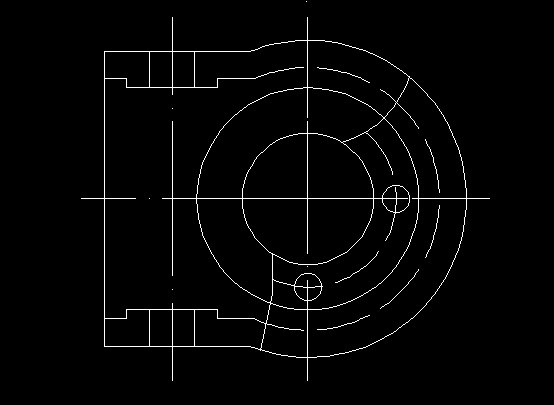
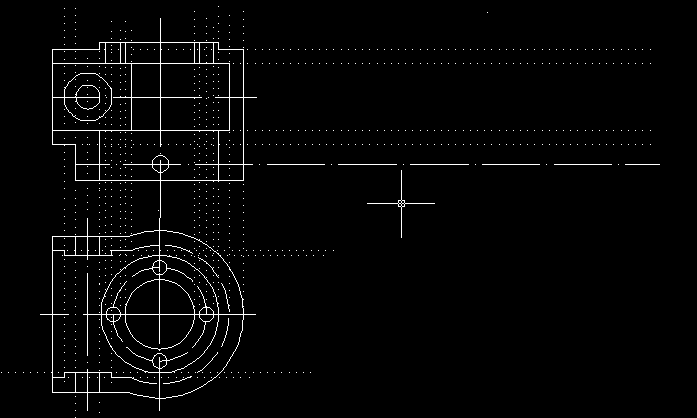
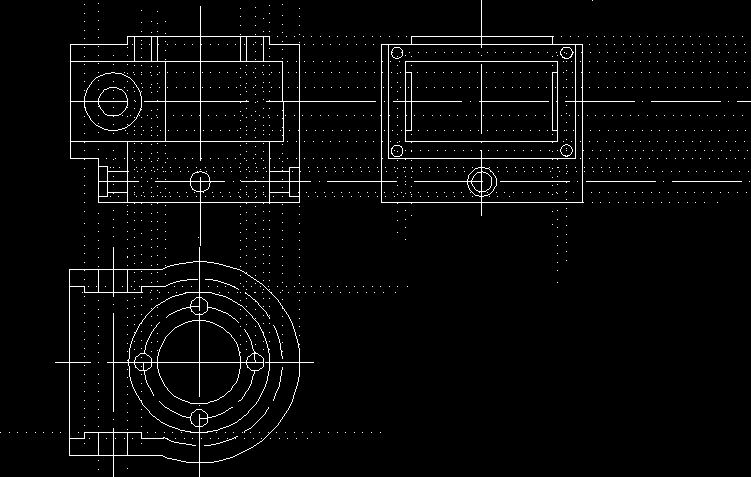
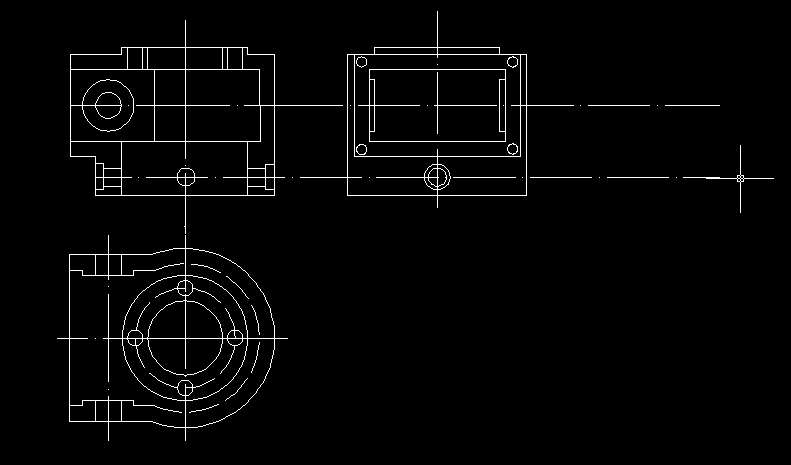
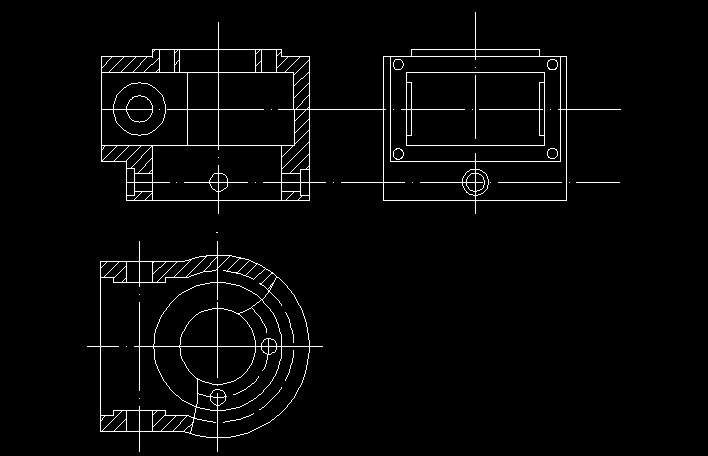

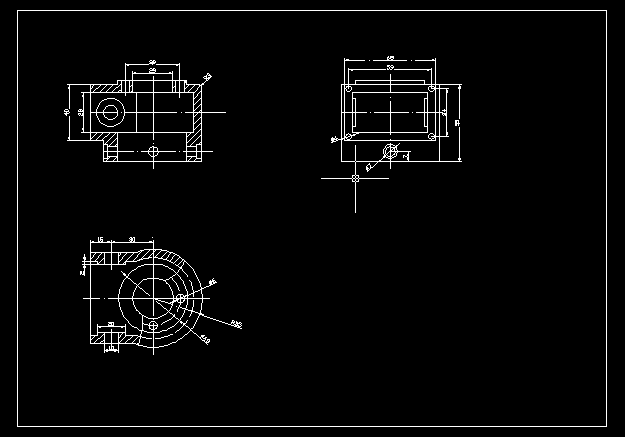
心得体会:在此次CAD应用实践中,我不仅掌握了AutoCAD的一些画图命令,更加熟悉了CAD环境和CAD桌面系统操作并且能够熟练的进行操作,进而画出一些简单二维图形,还学会了一些画图的快捷命令,知道每一个工具栏中都有着相应的命令工具,它们都有着自己的职责。在绘制图形前要建图层,最基本的线形设置如细实线、粗实线、中心线、虚线等,使我的画图速度大大提高。通过绘制二维工程图的学习,使我懂得了可以利用不同的软件和画图方法来得到自己所要画的图,这为我们以后的学习和工作提供了有利的条件。
Auto CAD是一种很实用的工具可以用它作出工程、建筑等方面的图画来,而且易学,就是把那些基本的套路把握熟悉了以后就很简单了,还有要害的一点就是对自己要画的东西一定要熟悉的,否则一些要害性的标本就画得不恰当了。计算机绘图的目标就是要使设计的结果在生产实践是发挥作用。目前的设计结果基本上以纸基图纸的方法进入到生产中,同时,在设计单位,纸基的图纸也是图纸档案治理的主要对象。虽然计算机辅助设计的发展方向是达到设计、生产的无纸化,但除了极少数巨型的制造企业外,绝大多数普通的设计生产单位还是以纸基图作为组织设计生产的依据。因此,怎样将CAD设计产生的电子格式的图纸转换成为描绘在规定幅面上的纸基格式的图纸,是一个与生产实际结合得非常紧密的问题,在某种意义上来说,这一步与图形的修改、编辑等绘图过程同等重要。感谢学校给我们这样的学习机会。
第二篇:CAD绘图生产实习报告
实习单位:业之峰装饰有限公司
实习岗位:实习设计人员
实习主要工作:CAD绘图
专业:环境艺术设计
班级:07—1班
学号:310712040112
姓名:蔡亮
正文
在实习的这不到一个月的时间里,我学到的东西很多。首先对于电脑绘图不熟悉的我有很大的帮助,现在的我用Auto CAD绘图的速度快了很多。而且知道了很多快捷方式的运用。以下就是我在CAD实习过程中知道的一些小技巧。
首先我用的是Auto CAD20xx。
第一、如何在cad中画有函数的曲线?先在EXCEL中根据函数编好数据表,然后把生成的数据复制,在CAD中使用PLINE命令,将生成的数据粘贴上去就可以了。
第二、画图时最好把各种不同类的图形和线条放在不同的图层,特别是比较大型的图.这样修改时可以把不需要修改的图层关掉,只留下要修改的图层,这样就好办多了.所以本人觉得多建些同类的图层是很好的,否则一但有个地方画错了那头就大了,特别是复杂的、大型的图。 第三、创建图形
1、动态图块的操作
◇选择多种图形的可见性
图块定义可包含特别符号的多个外观形状。在插入后,用户可选择使用哪种外观形状。 例如,一个单一的块可保存水龙头的多个视图、多种安装尺寸,或多种阀的符号。 ◇ 使用多个不同的插入点
在插入动态图块时,可以遍历图块的插入点来查找更适合的插入点插入。这样可以消除用户在插入图块后还要移动块。
◇ 贴齐到图中的图形
在用户将块移动到图中的其它图形附近时,图块会自动贴齐到这些对象上。
◇ 编辑图块几何图形
指定动态图块中的夹点可使用户能移动、缩放、拉伸、旋转和翻转块中的部分几何图形。编辑图块可以强迫在最大值和最小值间指定或直接在定义好属性的固定列表中选择值。如有一个螺钉的图块,可以在总长1到4个图形单位间拉伸。在拉伸螺钉时,长度按0.5个单位的增量增加,而且螺纹也在拉伸过程中自动增加或减少。另外一个例子是一个插图编号的图块,包含了圆、文字和引线。用户可在绕圆旋转引线,而文字和圆则保持原有状态。第三个例子是一个门的图块,用户可拉伸门的宽度和翻转门轴的方向。
2、数据输入和对象选择
◇在视线焦点附近查看和输入数据
用户可在创建和编辑几何图形时动态查看标注值,如长度和角度,通过TAB键可在这些值之间切换。用户可使用在状态栏中新设置的切换功能来启用动态输入功能。在草图设置对话框中也增加新的标签,提供了设置动态输入功能的样式、可见性和外观。
◇缩放和平移
例如,如果执行了范围缩放,而且启动了平滑转换,则用户可看到图形从局部的视图动态地转到整个图形。平滑视图转换帮助用户保持图形中的可视方位。更进一步的改进了,整个缩
放和平移过程,可通过设置把它们看成单独的一个操作看待。这个设置在选项对话框中的用户系统设置标签中设置。这样,只需要一步就可以回到以前的视图,真是省时省力。 ◇选择对象
当用户的光标滚动到对象上时,对象会亮显,这样可以使用户看到要选的是哪个,而且会出现一个翻动器翻动亮显对象。这样还有一个好处就是可以在不选定对象时判断一组图形是单独的对象(如多段线)或分开的对象(如线段)。当选择多个对象时,一个半透明的选择窗口可清楚的看到对象选择区域。用户可使用选项对话框中的选择标签中提供的新的控件修改对象选择行为。
◇自定义比例列表
绘图比例是AutoCAD图形最基本的部分。在AutoCAD的相关功能中都可以访问常用的比例。在20xx版本,用户可轻易创建和管理自定义比例列表以适合自己的工作。新的 ScaleListEdit命令让用户可访问“编辑比例列表”对话框,通过它可以添加新的比例,编辑现有比例,重新排列比例列表,还有可以删除不需要的比例。所有在该对话框中的比例将自动显示
在以下设置中:打印对话框页面设置对话框视口工具栏下拉列表图纸集管理器布局向导属性选项板
◇执行数学计算
在AutoCAD中创建的技术资料图形,经常需要进行数学计算。要进行这些计算,可以在命令行中输入QuickCalc命令调用,而在属性选项板中,当输入数字字段时,也可以随时调用它。四个可伸缩屏使用户能完全控制整个操作。
在数字屏中,可以使用在标准和计算器一样的界面输入值和执行基本的数学运算。在科学计算屏中,有一些高级的功能可进行科学或工程计算。在单位转换屏中,可以在公制和英制间转换各种单位。在变量屏中,可以定义全局常数和变量,使其在整个AutoCAD过程中有效。可以输入值或直接在图形中的对象上取值。当执行这样的计算后,值会自动保存到最近列表中以提供以后计算使用。可以粘贴计算值到命令行或将其传给属性窗口。
◆注释图形
◇改变标注线型
标注对象可以为不同的线指定不同的线型。用户可以通过标注样式对话框或属性窗口来进行调整。
◇分配固定长度的尺寸界线
在标注样式对话框中和属性窗口中都可以为尺寸界线指定固定的长度。使用固定长度的尺寸界线,不需要去考虑标注与图形之间的位置关系。
◇标注弧长
可从标注菜单和工具栏中访问DimArc命令来执行。而且弧长也可以包含一个弧长的符号以与其它标注区分开来。这个设置可在标注样式对话框中找到。
◇标注大圆弧曲线
可以用折角来标注大圆弧而不用炸开标注。折角可在“标注样式对话框”中找到。 ◇翻转标注箭头
标注样式对话框中提供了控制标注箭头的位置的功能。例如,可以在空间不够的情况下消去箭头或将箭头移动到尺寸界线外。然而,不能单独单独控制两个箭头,而且在标注后经常不知道怎样去处理箭头。在20xx版本,新的翻转箭头项被添加到标注的右键菜单中,用户可以翻转任何一个箭头的方向。这只需要在靠近箭头的尺寸线上选择后,调用右键菜单中的翻转箭头项就可以对箭头进行翻转了。
◇指定展开长度
有些图形,特别是制造业的一些图形,需要用户指定一个符号来表示对象的展开长度。在多行文字编辑器右键菜单的符号列表中增加了展开长度符号。
◆填充图形
◇控制填充原点
在创建和编辑填充图案时可以指定填充原点。新的填充原点可以在填充以及填充和渐变对话框中控制。用户可以使用当前的原点,通过点击一个点来设置新的原点,或利用边界的范围来确定。甚至可以指定这些选项中的一个来做为默认的行为用于以后的填充操作。 ◇指定填充边界
用户可以在范围不完全在当前屏幕中的区域中选取一个点来填充。如,可以填充整套房子的墙,但可以放大到某个房间来选取点。新的边界选项允许用户添加、删除、重新创建边界以及查看当前边界。
◇查找填充面积
有些时候,进行边界填充后,需要确定边界所包含的面积。在20xx版本中,确定填充空间的面积将是一种非常简单的事。在填充图案的属性窗口中增加一个面积属性,并可以查看填充图案的面积。如果是选择了多个填充区域,累计的面积也可以查询得到。
◆绘图和编辑
◇使用普通的编辑命令
COPY(复制)命令包含了一个Undo(撤消)选项,它可以在一个复制操作过程中撤消多个复制的对象。 COPY(复制)、MOVE(移动)和STRETCH(拉伸)命令在整个编辑进程中保留了最近移动距离值。 STRETCH(拉伸)命令提供了更加灵活和协调的对象选择项。用户可以使用标注的对象选择方法,如拾取对象,AutoCAD能自动将这些对象当成移动的对象。可以在一个STRETCH操作中使用多次框选来选择对象,这样可同时按不同选择集拉伸对象。 ROTATE(旋转)和SCALE(比例缩放)命令包含了复制操作,这样可以使用户在旋转或缩放对象的同时创建对象的复制。使用增强的“参照”选项可拾取任意两个点以指定新的角度或比例。用户不再局限于将基点做为参照点。 OFFSET(偏移)命令可以在不退出命令时多次进行偏移操作。在命令中的附加选项可以进行撤消操作,自动删除源对象,和指定新的对象是在当前图形中创建还是与源对象相同的图层中创建。 CHAMFER(倒角)和FILLET(圆角)命令包含了撤消选项,使用户可在命令中撤消倒角或圆角操作。附加的功能使用户可快速创建零距离倒角或零半径圆角,这只需要在选择两条线的时候按下Shift键。 TRIM(修剪)和EXTEND(延伸)命令提供轻易访问附加对象选择选项。默认的“全部选择”项使用记可快速选择所有可视的几何图形做为剪切或延伸边界,而在选择对象进行修剪或延伸时Fence(栏选)和Crossing(框选)项也可用当使用框选项时,框窗口的最初拾取点将决定选定的对象是怎样进行修剪或延伸的。 RECTANGLE(画矩形)命令提供新的面积和旋转选项。使用面积选项,可通过指定矩形的面积和一个边长来创建矩形。而旋转选项使用户在创建过程中可通过输入旋转角度或拾取两个点来旋转矩形。
并更改文件扩展名。
以上是绘图过程中的一些小技巧,另外绘图过程中遵循的原则也要注意。
一、遵循一定的作图原则
为了提高作图速度,用户最好遵循如下的作图原则:
1.作图步骤:设置图幅→设置单位及精度→建立若干图层→设置对象样式→开始绘图。
2.绘图始终使用1:1比例。为改变图样的大小,可在打印时于图纸空间内设置不同的打印比例。
3.为不同类型的图元对象设置不同的图层、颜色及线宽,而图元对象的颜色、线型及线宽都应由图层控制(BYLAYER)。
4.需精确绘图时,可使用栅格捕捉功能,并将栅格捕捉间距设为适当的数值。
5.不要将图框和图形绘在同一幅图中,应在布局(LAYOUT)中将图框按块插入,然后打印出图。
6.对于有名对象,如视图、图层、图块、线型、文字样式、打印样式等,命名时不仅要简明,而且要遵循一定的规律,以便于查找和使用。
7.将一些常用设置,如图层、标注样式、文字样式、栅格捕捉等内容设置在一图形模板文件中(即另存为*.DWF文件),以后绘制新图时,可在创建新图形向导中单击"使用模板"来打开它,并开始绘图。
二、选用合适的命令
用户能够驾驭AutoCAD,是通过向它发出一系列的命令实现的。AutoCAD接到命令后,会立即执行该命令并完成其相应的功能。在具体操作过程中,尽管可有多种途径能够达到同样的目的,但如果命令选用得当,则会明显减少操作步骤,提高绘图效率。下面仅列举了几个较典型的案例。
1.生成直线或线段
(1)在AutoCAD中,使用LINE、XLINE、RAY、PLINE、MLINE命令均可生成直线或线段,但唯有LINE命令使用的频率最高,也最为灵活。
(2)为保证物体三视图之间"长对正、宽相等、高平齐"的对应关系,应选用XLINE和RAY命令绘出若干条辅助线,然后再用TRIM剪截掉多余的部分。
(3)欲快速生成一条封闭的填充边界,或想构造一个面域,则应选用PLINE命令。用PLINE生成的线段可用PEDIT命令进行编辑。
(4)当一次生成多条彼此平行的线段,且各条线段可能使用不同的颜色和线型时,可选择MLINE命令。
2.注释文本
(1)在使用文本注释时,如果注释中的文字具有同样的格式,注释又很短,则选用TEXT(DTEXT)命令。
(2)当需要书写大段文字,且段落中的文字可能具有不同格式,如字体、字高、颜色、专用符号、分子式等,则应使用MTEXT命令。
3.复制图形或特性
(1)在同一图形文件中,若将图形只复制一次,则应选用COPY命令。
(2)在同一图形文件中,将某图形随意复制多次,则应选用COPY命令的MULTIPLE(重复)选项;或者,使用COPYCLIP(普通复制)或COPYBASE(指定基点后复制)命令将需要的图形复制到剪贴板,然后再使用PASTECLIP(普通粘贴)或PASTEBLOCK(以块的形式粘帖)命令粘帖到多处指定的位置。
(3)在同一图形文件中,如果复制后的图形按一定规律排列,如形成若干行若干列,或者沿某圆周(圆弧)均匀分布,则应选用ARRAY命令。
(4)在同一图形文件中,欲生成多条彼此平行、间隔相等或不等的线条,或者生成一系列同心椭圆(弧)、圆(弧)等,则应选用OFFSET命令。
(5)在同一图形文件中,如果需要复制的数量相当大,为了减少文件的大小,或便于日后统一修改,则应把指定的图形用BLOCK命令定义为块,再选用INSERT或MINSERT命令将块插入即可。
(6)在多个图形文档之间复制图形,可采用两种办法。其一,使用命令操作。先在打开的源文件中使用COPYCLIP或COPYBASE命令将图形复制到剪贴板中,然后在打开的目的文件中用PASTECLIP、PASTEBLOCK或PASTEORIG三者之一将图形复制到指定位置。这与在快捷菜单中选择相应的选项是等效的。其二,用鼠标直接拖拽被选图形。注意:在同
一图形文件中拖拽只能是移动图形,而在两个图形文档之间拖拽才是复制图形。拖拽时,鼠标指针一定要指在选定图形的图线上而不是指在图线的夹点上。同时还要注意的是,用左键拖拽与用右键拖拽是有区别的。用左键是直接进行拖拽,而用右键拖拽时会弹出一快捷菜单,依据菜单提供的选项选择不同方式进行复制。
(7)在多个图形文档之间复制图形特性,应选用MATCHPROP命令(需与PAINTPROP命令匹配)。
三、及时清理图形
在一个图形文件中可能存在着一些没有使用的图层、图块、文本样式、尺寸标注样式、线型等无用对象。这些无用对象不仅增大文件的尺寸,而且能降低AutoCAD的性能。用户应及时使用PURGE命令进行清理。由于图形对象经常出现嵌套,因此往往需要用户接连使用几次PURGE命令才能将无用对象清理干净。
四、使用命令别名和加速键
AutoCAD为一些比较常用的命令或菜单项定义了别名和加速键。使用命令别名和加速键可以明显节省访问命令的时间。命令别名是在acad.pgp文件中定义的。用任何文本编辑器打开并编辑该文件,就可以添加、删除或更改命令别名。用这种方法定义的别名,当重新进入AutoCAD时即可使用。在最新的软件版本中,用户不必退出AutoCAD就可以利用快车工具重新定义命令别名,但如果使用这种方法,则需要在第一次使用新定义的别名之前,执行REINIT命令以对软件重新初始化。
命令加速键是在acad.mnu文件中定义的。欲添加、删除或更改命令加速键,用户只能用文本编辑器对acad.mnu文件进行编辑修改。修改过的*.mnu文件必须用MENU命令加载并编译后,新定义的命令加速键方可使用。
实习结束了,在学校里我们应该多学习一些理论知识,这对以后做设计是非常有帮助的,理论知识丰富了我们的大脑,为我们的设计带来灵感,并且培养我们综合的知识构成与发散性思维,这一点是非常重要的。我相信在以后的生活中我将体会到更多的东西,也相信自己在下一次实习中将会更好。我坚信通过这一段时间的实习,所获得的实践经验对我终身受益,在我毕业后的实际工作中将不断的得到验证,我会不断的理解和体会实习中所学到的知识,在未来的工作中我将把我所学到的理论知识和实践经验不断的应用到实际工作来,充分展示自我的个人价值和人生价值。为实现自我的理想和光明的前程。
